こちらの動画でThree.jsでMMD(MikuMikuDance)が使えるということを知ったので、最終的にはThree.jsでMMDを使うところまでを目標に、とりあえずMMDを使ってみました。
MMDのダウンロード
公式サイトからダウンロードします。
いくつかありますが、使用しているパソコンの環境に合わせて「1.3 MikuMikuDance(DirectX9 Ver)」か「1.4 MikuMikuDance(64bitOS Ver)」のどちらかをダウンロードすればいいようです。
今回は1.4 MikuMikuDance(64bitOS Ver)をダウンロードしました。
zipファイルの解凍後、MikuMikuDance.exeを実行してみます。
起動が確認できればOKです。
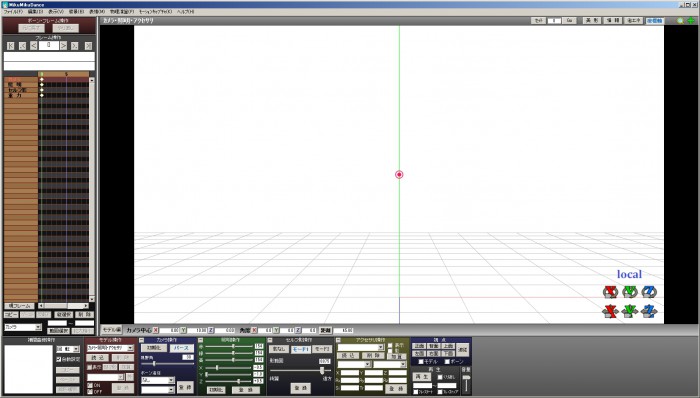
MME(MikuMikuEffect)も合わせてダウンロードしておきます。
こちらのサイトからOSに合わせてダウンロードします。
zipファイルの解凍後、格納されているファイルをMikuMikuDance.exeと同じディレクトリにコピーします。
再度MikuMikuDance.exeを実行して、右上にMMEffectの文字が確認できればOKです。
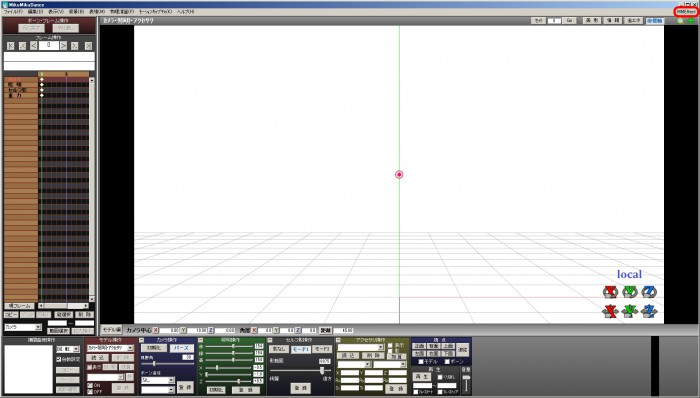
モデルデータ・モーションデータの読み込み
モデルデータとしてTda式初音ミク・アペンドを読み込んでみます。
ファイルのダウンロード・解凍後、格納されている「Tda式初音ミク・アペンド_Ver1.00.pmx」というファイルをMMD画面上にドラッグアンドドロップで移動します。
以下のような表示が出るのでOKをクリック。

画面上に表示することができました。
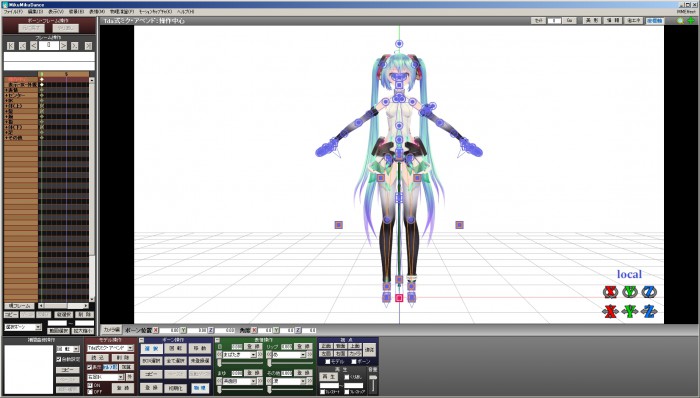
モデルデータの拡張子は主に「.pmd」か「.pmx」になるようです。
次にモーションデータとしてねこみみスイッチモーションを読み込んでみます。
ファイルの解凍後、モデルデータと同じく「nekomimi_mikuv2.vmd」というファイルをMMD画面上にドラッグアンドドロップします。
以下のような表示が出るのでOKをクリック。

モーションの読み込みが完了しました。
画面下部中央にある「再生」をクリックすることで、モーションの再生を行えます。
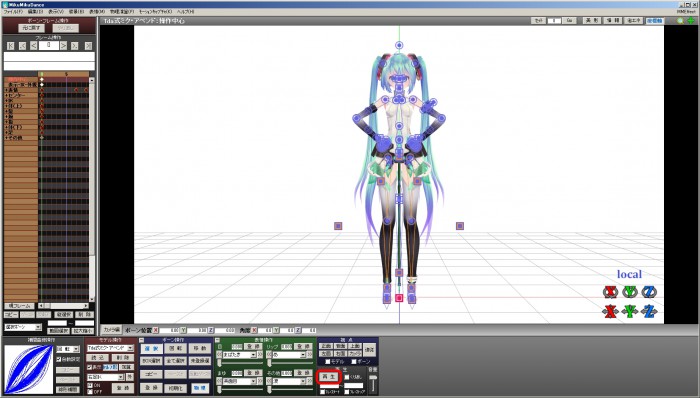
モーションの再生ができました。


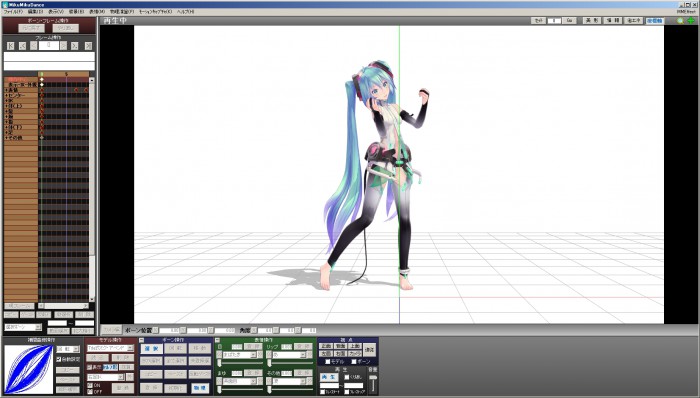
モーションデータの拡張子は「.vmd」になります。
カメラモーションデータの読み込み
先ほどダウンロードした「ねこみみスイッチモーション」に格納されているカメラモーションデータを読み込んでみます。
画面下部左から2番目のモデル操作を「カメラ・照明・アクセサリ」に変更して、「nekomimi_camera.vmd」をMMD画面上にドラッグアンドドロップします。
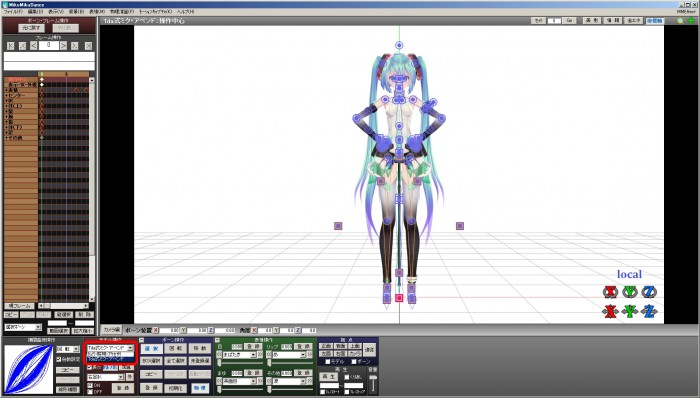
「再生」をクリックすると、カメラモーションが追加されました。



ステージデータの読み込み
こちらの「えれくとりっく・えんじぇぅ」用のステージデータを読み込んでみます。
説明欄からダウンロードページへ遷移してダウンロードを行います。
zipファイル解凍後、サイバーディレクトリ内の「コア.x」というファイルをドラッグアンドドロップします。
ステージの表示が確認できました。

【参考サイト】
コメントが承認されるまで時間がかかります。